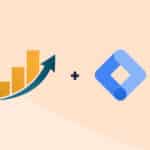In Google Tag Manager kun je andere gebruikers toevoegen aan je account of op containerniveau. Daarnaast kun je verschillende gebruikers ook verschillende rechten geven zodat ze aanpassingen kunnen maken, Tags bekijken, bewerken of publiceren.
Voor je iemand kunt toevoegen moet deze persoon wel een actief Google account hebben. Dit kan via een Gmail account of enig ander mailadres.
Gebruiker toevoegen Tag Manager (GTM) op account niveau
Het toevoegen van gebruikers aan een Google Tag Manager-account gebeurt als volgt:

- Ga links bovenaan in het navigatiemenu naar Beheer
- Selecteer in de kolom Account de optie Gebruikersbeheer
- Klik op de blauwe plus rechts bovenaan het scherm
- Kies “Gebruikers toevoegen”.
- Voeg een of meerdere e-mailadressen toe.
- Kies de juiste accountrechten voor de toegevoegde persoon.
Standaard is Gebruiker geselecteerd, waarmee de gebruiker algemene accountgegevens kan bekijken. Selecteer Beheerder als de gebruiker nieuwe containers moet kunnen maken en gebruikersrechten moet kunnen aanpassen voor accounts en containers. Voeg je het beheerdersaccount van Seoptified toe? Kies dan voor de Beheerder optie. - Klik op uitnodigen
De uitgenodigde gebruiker(s) ontvangt/ontvangen een uitnodiging via mail en kunnen vanaf dit ogenblik aanpassingen maken binnen je Google Tag Manager account.
En voilà! Je hebt nu een gebruiker toegevoegd aan je Google Tag Manager account.
Toegang op Account niveau
Geef je toegang op account niveau, dan kan deze persoon alle onderliggende containers bewerken en beheren. Dit is vooral handig als je samenwerkt met een partij die de technische kant voor jou overneemt.
Accountrechten
Op accountniveau kunnen gebruikers twee soorten rechten hebben: Beheerder of Gebruiker. Deze rechten bepalen het algemene toegangsniveau van de gebruiker binnen het account.
- Gebruiker: Met deze rechten kan de gebruiker algemene accountgegevens bekijken.
- Beheerder: Als beheerder kunnen er ook containers aangemaakt en aangepast worden.
Specifieke containerrechten kunnen verder worden aangepast via de tabel Containerrechten waar ook gebruikers beheren mogelijk is.
Gebruiker toevoegen Google Tag Manager op container niveau

Het toevoegen van gebruikers aan een Google Tag Manager container gebeurt als volgt:
- Ga links bovenaan in het navigatiemenu naar Beheer.
- Selecteer in de rechter kolom de optie Gebruikersbeheer in de container waar je iemand wenst toe te voegen.
- Klik rechts bovenaan op de blauwe plus
- Kies “Gebruikers toevoegen”.
- Voer een of meerdere e-mailadressen in.
- Kies de juiste accountrechten voor de toegevoegde persoon.
- Klik op uitnodigen. De uitgenodigde gebruiker(s) ontvangt/ontvangen een uitnodiging via mail en kunnen vanaf dit ogenblik aanpassingen maken binnen je Google Tag Manager account.
Toegang op container niveau
Met een toegang op containerniveau, kan de persoon in kwestie enkel aanpassingen maken binnen de container. Er kunnen dus geen wijzigingen aangebracht worden elders in het account.
Containerrechten
Gebruikersrechten kunnen per container worden gespecificeerd. De volgende niveaus van toegang kunnen worden toegewezen aan een gebruiker voor een bepaalde container:
- Geen Toegang: De gebruiker ziet de container niet in het account.
- Lezen: De gebruiker kan de container zien en de inhoud (tags, triggers, variabelen) bekijken, maar geen wijzigingen aanbrengen.
- Bewerken: De gebruiker mag werkruimten creëren en wijzigingen aanbrengen, maar kan geen versies maken of publiceren.
- Goedkeuren: De gebruiker kan versies en werkruimten aanmaken en bewerkingen uitvoeren, maar deze niet publiceren.
- Publiceren: De gebruiker heeft volledige rechten om werkruimten en versies te maken, te bewerken en te publiceren.
Uitnodigingen
Wanneer een beheerder een nieuwe gebruiker toevoegt aan een Tag Manager-account, ontvangt de gebruiker een uitnodiging om toegang te krijgen tot het account. Deze uitnodiging wordt per e-mail verzonden en verschijnt als een kaart op het scherm Accounts in Tag Manager.
- Uitnodigingen Bekijken: Klik op de uitnodigingskaart om de lijst met uitnodigingen te openen.
- Uitnodiging Uitvouwen: Bekijk de details van de uitnodiging door deze uit te vouwen.
- Uitnodiging Accepteren of Afwijzen: Klik op Accepteren om de uitnodiging te aanvaarden, of op Afwijzen om deze te annuleren.
Extra info nodig over gebruikers in Tag manager? Check dan zeker de officiële Google ondersteuning pagina.
Wat is Google Tag Manager nu weer?
Google Tag Manager (GTM) is een veelzijdige tool die marketeers en websitebeheerders de mogelijkheid biedt om ‘tags’ en codefragmenten op hun website of mobiele app te beheren zonder de noodzaak om diep in de code van je website te duiken.
Deze tags zijn kleine stukjes code die worden gebruikt voor tracking en analyse, zoals die van Google Analytics, advertentie conversies, pixels en andere scripts van derde partijen. Met GTM kunnen deze tags eenvoudig worden toegevoegd, bijgewerkt en beheerd via een gebruiksvriendelijke webinterface.
Gebruiksvriendelijk mogen we wel met een korrel zout nemen want Google Tag Manager gebruiken kan best een uitdaging zijn. Zelfs voor de technische onderlegde personen onder ons.
Een van de grootste voordelen van Google Tag Manager is de efficiëntie en snelheid waarmee wijzigingen kunnen worden doorgevoerd. Het toevoegen of aanpassen van tags kan snel worden uitgevoerd door een expert.
Hulp nodig bij het opzetten van jouw Tag Manager Account?
Snap je er helemaal niks van of lijkt het niet te lukken? Contacteer een van onze medewerkers. Wij helpen je graag verder op weg naar een vlot werkende Tag Manager integratie.
Conclusie
Google Tag Manager biedt een efficiënte manier om opties voor gebruikersbeheer binnen je digitale omgeving te organiseren. Wanneer je een nieuwe gebruiker wilt toevoegen aan een specifieke container waartoe deze toegang moet krijgen, kun je dit eenvoudig doen via het user management systeem. Een uitgenodigde gebruiker krijgt een e-mail met een uitnodiging en instructies om toegang te krijgen. Klik rechtsboven op de beheerder en selecteer Gebruikersbeheer om aan de slag te gaan. Hier kun je het e-mailadres van de gebruiker invoeren en containerrechten instellen. De container waartoe de gebruiker toegang krijgt, wordt standaard geselecteerd, maar dit kan naar wens worden aangepast. Google Tag Manager zorgt ervoor dat het beheren van gebruikers en containers overzichtelijk en gebruiksvriendelijk blijft.